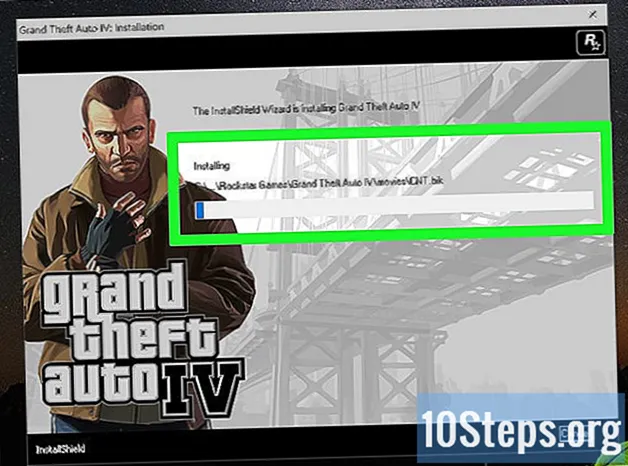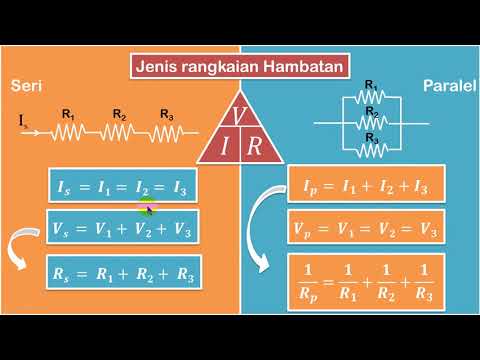
Kandungan
- peringkat
- Kaedah 1 Sambungkan pemacu rangkaian di Windows Vista / 7/8
- Kaedah 2 Sambungkan pemacu rangkaian di bawah macOS
- Kaedah 3 Sambungkan pemacu rangkaian dalam Windows XP / 2000
Menyambungkan folder ke rangkaian mewujudkan ruang kongsi yang sesiapa sahaja di rangkaian boleh mengakses dengan mudah. Anda boleh menyambung pemacu dari komputer lain ke rangkaian anda untuk meningkatkan storan yang anda akses, atau untuk membuat ruang kolaboratif untuk anda dan rakan sekerja anda.
peringkat
Kaedah 1 Sambungkan pemacu rangkaian di Windows Vista / 7/8
- terbuka komputer untuk melihat pemacu yang dihubungkan anda. Klik pada menu permulaan, kemudian pada komputer. Ini akan membuka tingkap memaparkan semua pembaca anda. Untuk membuka komputer dalam Windows 8, taipkan komputer semasa anda berada di skrin permulaan dan klik pada komputer dalam hasil carian.
-

Klik Connect Drive Network. Butang ini terletak di hujung kanan bar menu mendatar atas. Mengklik butang ini akan membuka tetingkap Drive Rangkaian Sambung.- Di Windows 8, klik pada tab komputer, kemudian pilih layari pemacu rangkaian.
-

Pilih surat untuk pembaca. Ini adalah surat yang akan muncul di rangkaian untuk mengenal pasti pembaca. Pilih surat berhampiran hujung abjad untuk mengelakkan konflik dengan pemacu fizikal yang sedia ada. -

Pilih folder yang hendak anda sambungkan. Anda boleh memasukkan lokasi dalam medan dengan menaip computername path dari folder atau anda boleh mengklik pada butang Semak imbas ... dan navigasi ke folder yang ingin anda sambungkan sebagai pemacu.- Folder anda mesti dikonfigurasikan untuk dikongsi untuk menyambungkannya sebagai pemacu rangkaian. Untuk melakukan ini, klik kanan pada folder yang anda mahu dan pilih hartanah dalam menu. Klik pada tab perkongsian, kemudian klik Perkongsian Lanjutan ... Dalam tetingkap yang terbuka, pilih Kongsi folder ini dan klik OK.
- Jika anda menyambung ke folder yang dikongsi pada rangkaian yang tidak ada pada komputer anda, anda mungkin perlu menyediakan bukti kelayakan log masuk. Semak kotak Log masuk menggunakan maklumat pengenalan yang berbeza dan masukkan maklumat log masuk anda. Rujuk pentadbir rangkaian anda jika anda tidak tahu nama pengguna dan kata laluan.
Kaedah 2 Sambungkan pemacu rangkaian di bawah macOS
-

Buka Finder. Pencari biasanya terletak di Dock. Tekan Perintah + K untuk membuka tingkap Sambungan ke pelayan. Masukkan lokasi pemacu yang dikongsi yang anda mahu sambungkan. Masukkan lokasi dalam format berikut: // computername / path / to / folder. Klik pada layari.- Folder mesti dikongsi untuk menyambungkannya sebagai pemacu rangkaian.
- Anda mungkin perlu menyediakan bukti kelayakan masuk jika folder telah dilindungi.
-

Konfigurasikan pemacu untuk dilancarkan semula pada reboot. Jika anda membiarkannya seperti itu, pemacu tidak akan dipasang pada kali seterusnya anda reboot atau menyambung semula ke rangkaian. Anda perlu menambahkannya ke elemen sambungan anda supaya ia muncul semula. -

Klik pada menu Apple. pilih Keutamaan Sistem kemudian klik akaun. terbuka Pilihan masuk kemudian klik pada butang + untuk menambah pemacu rangkaian. Cari pemacu dan klik menambah.- Ada peluang pemain anda tidak muncul di desktop. Untuk menyelesaikan masalah ini, buka Finder dan kemudian Pilihan pencari menekan arahan +. Pilih longlet umum dan tandakan kotak Pelayan yang disambungkan. Pembaca kini harus muncul di desktop anda.
Kaedah 3 Sambungkan pemacu rangkaian dalam Windows XP / 2000
-

Buka mereka Kegemaran rangkaian. Klik pada butang permulaan dan pilih Kegemaran rangkaian. Klik pada Seluruh rangkaian dalam menu Lokasi lain dalam bingkai navigasi kiri. Pilih domain atau kumpulan kerja yang mengandungi fail yang dikongsi komputer yang ingin anda semak imbas. -

Buka tetingkap Sambungkan pemacu rangkaian. Klik kanan folder rangkaian yang hendak disambungkan dan pilih Sambungkan pemacu rangkaian dalam menu. Ini akan membuka kotak dialog Sambungkan pemacu rangkaian. -

Pilih surat untuk pembaca. Pilih huruf dari senarai pembaca dan tandakan kotak Log masuk semula pada log masuk jika anda mahu pemacu muncul setiap kali anda reboot atau menyambung semula ke rangkaian. Klik pada penamat.- Pilih surat berhampiran hujung abjad untuk mengelakkan konflik dengan cakera sedia ada.
- Jika anda menyambung ke folder yang dilindungi, anda mungkin perlu mengesahkan untuk mengaksesnya. Untuk melakukan ini, klik pada pautan Log masuk dengan nama pengguna lain kemudian masukkan nama pengguna dan kata laluan. Sekiranya anda tidak mengetahui maklumat sambungan anda, rujuk kepada pentadbir rangkaian anda.

- Anda HARUS log masuk dengan keistimewaan pentadbir untuk menyambungkan pemacu rangkaian.